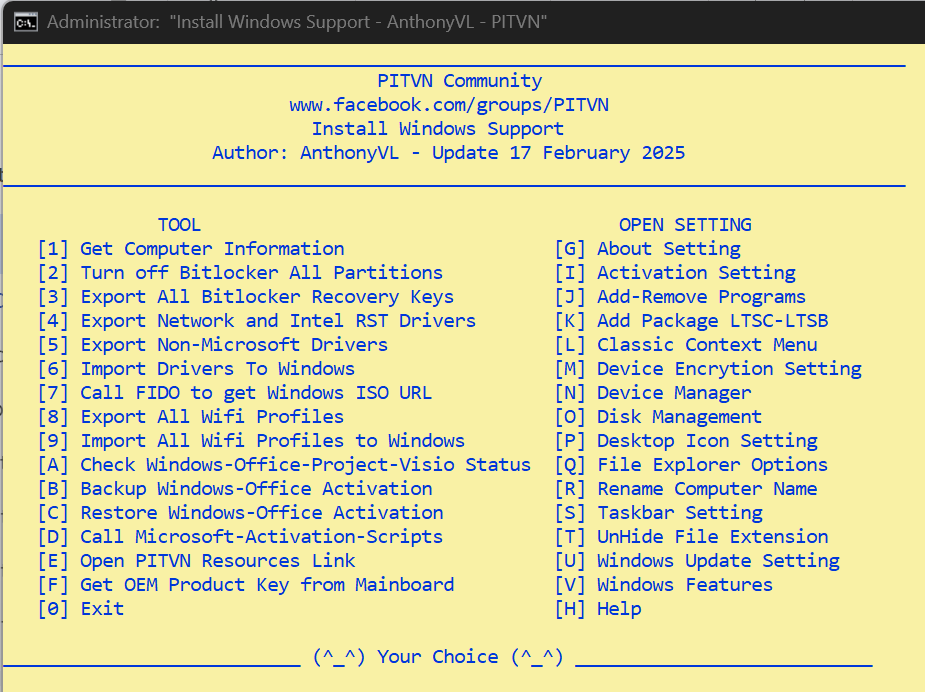[1] Get Computer Information
- Nhấn 1 để xem thông tin máy tính: Nhà sản xuất, Model, thông số CPU, Serial Number, tổng bộ nhớ Ram, hệ Firmware, kiến trúc, thông tin ổ cứng, ổ di động nếu có…
- Serial Number sẽ được gửi vào Clipboard (Chỉ cần paste/ctrl+v để lấy ra). Việc lấy số Seri này để thuận tiện cho việc tra driver từ trang chủ.
[2] Turn off Bitlocker All Partitions
- Nhấn 2 để tắt Bitlocker tất cả phân vùng.
- Nếu Bitlocker không được tắt thì cài lại hệ điều hành có thể mất dữ liệu.
[3] Export All Bitlocker Recovery Keys
- Nhấn 3 để xuất toàn bộ Chìa khóa khôi phục Bitlocker của toàn bộ phân vùng đã bị mã hóa.
- Trường hợp bạn cần cài lại windows nhưng vẫn muốn giữ nguyên mã hóa bitlocker thì nên dùng chức năng này.
- Dữ liệu sẽ được xuất ra tập tin BitlockerRecovery.txt
[4] Export Network and Intel RST Drivers
- Nhấn 4 để Xuất driver của Network (kết nối internet) và driver Intel RST VMD ra thư mục Drivers.
- Driver này được khuyến nghị sử dụng khi cài đặt windows bằng WinNTsetup hoặc WinToHDD.
[5] Export Non-Microsoft Drivers
- Nhấn 5 để Xuất driver không phải do Microsoft cung cấp ra thư mục Drivers.
- Những Driver do Microsoft cung cấp thường có sẵn trong Windows ISO, hoặc trong Windows Update, do đó không cần xuất driver Microsoft sẽ gây nặng máy không cần thiết.
- Driver này được khuyến nghị sử dụng khi cài đặt windows mà máy tính khó kiếm Driver. Chỉ Nên ưu tiên dùng Driver của nhà sản xuất hoặc Driver từ Windows Update.
[6] Import Drivers To Windows
- Nhấn 6 để Nạp toàn bộ driver trong thư mục Drivers vào hệ điều hành đang chạy.
- Nạp driver sẽ tự động lấy ở cả các thư mục con của Drivers.
[7] Call FIDO to get Windows ISO URL
- Nhấn 7 để chạy fido. Đây là một ứng dụng chạy nền powershell, nhằm mục đích lấy link tải Windows ISO mới nhất của win 10 và win 11 từ trang chủ Microsoft.
- Bạn có thể tải bằng công cụ hỗ trợ tải nhanh như IDM, Free Download Manager để tiết kiệm thời gian.
- Fido.ps1 là tập tin đi kèm. Nếu không có tập tin này thì công cụ sẽ mở trang chủ cho bạn tải về. Cần giải nén lzma bằng 7zip để có được Fido.ps1. Đặt tập tin này ngay cạnh vị trí iws.cmd là được.
[8] Export All Wifi Profiles
- Nhấn 8 để xuất toàn bộ thông tin Wifi mà máy tính đã đăng nhập trước đó.
- Wifi được xuất dưới dạng các tập tin xml, chứa trong thư mục Wifi.
[9] Import All Wifi Profiles to Windows
- Nhấn 9 để nạp toàn bộ thông tin Wifi đã xuất trước đó vào Windows.
[A] Check Windows-Office-Project-Visio Status
- Nhấn A để kiểm tra tình trạng bản quyền Windows, Office, Project, Visio.
[B] Backup Windows-Office Activation
- Nhấn B để Sao lưu bản quyền Windows, Office, Project, Visio.
- Thư mục Backup chứa toàn bộ thông tin sao lưu.
[C] Restore Windows-Office Activation
- Nhấn C để khôi phục bản quyền Windows, Office, Project, Visio đã sao lưu từ thư mục Backup
[D] Call Microsoft-Activation-Scripts
- Nhấn D để chạy ứng dụng M.A.S từ trang chủ Massgrave.dev.
- M.A.S là ứng dụng hỗ trợ kích hoạt bản quyền số cho windows 10, 11
- Hỗ trợ kích hoạt bản quyền kms 6 tháng cho windows và Office, Project, Visio.
- Nhấn 1 để kích hoạt Windows 10, 11 bản quyền số (digital) vĩnh hằng
- Nhấn 2 để kích hoạt office
- Nhấn 3 kích hoạt win và office
- Nhấn 4 để kích hoạt win tới hạn 2038
- Nhấn 5 để kích hoạt kms 6 tháng win và office
- Nhấn 6 để kiểm tra tình trạng kích hoạt
- Nhấn 7 để đổi phiên bản Windows (Ví dụ: home sang pro)
- Nhấn 8 để đổi phiên bản Office (Ví dụ: retail sang volume)
- Nhấn 0 để thoát
[E] Open PITVN Resources Link
- Nhấn E để mở tài nguyên PITVN. Bạn có thể tải Windows ISO, Office, Software, và xem hướng dẫn chi tiết về cài đặt hệ điều hành trong mục Install Windows.
[F] Get OEM Product Key from Mainboard
- Nhấn F để xem bản quyền OEM đính kèm trong mainboard của máy tính
- Bản quyền này sẽ được gửi vào Clipboard (Chỉ cần paste/ctrl+v để lấy ra)
[G] About Setting
- Nhấn G để mở thiết lập About
[I] Activation Setting
- Nhấn I xem tình trạng kích hoạt bản quyền windows.
- Bản quyền số (Digital) là bản quyền vĩnh viễn. Khi bạn cài lại windows, nếu có kết nối internet, thì bản quyền tự động được khôi phục bởi Microsoft mà không cần phải kích hoạt lại.
[J] Add-Remove Programs
- Nhấn J để mở mục quản lý ứng dụng đã cài đặt (Installed Apps)
[K] Add Package LTSC-LTSB
- Nhấn K để mở mục thêm gói cài đặt cho Windows Enterprise LTSB, LTSC
- Các lựa chọn:
- Nhấn 1 để xem hướng dẫn tải gói Windows Enterprise LTSB 2016.
- Nhấn 2 để xem hướng dẫn tải gói Windows Enterprise LTSC 2019.
- Nhấn 3 để xem hướng dẫn tải gói Windows Enterprise LTSC 2021.
- Nhấn 4 để xem hướng dẫn tải gói Windows Enterprise LTSC 2024.
- Nhấn 0 trở về Menu chính.
[L] Classic Context Menu
- Nhấn L thiết lập Context Menu của Windows 11 về như Windows 10. Nên mục này chỉ áp dụng đối với Windows 11.
- Nghĩa là khi click phải ở thư mục và tập tin sẽ hiện chi tiết như win 10, mà không rút gọn như win 11
- Các lựa chọn:
- Dòng đầu tiên: ON (Chế độ này đang được mở), OFF (Chế độ này đang được tắt)
- Nhấn 1 để tắt chế độ Classic Context Menu. Để nó mặc định theo windows 11.
- Nhấn 2 để mở chế độ Classic Context Menu. Để nó hoạt động giống như windows 10
- Nhấn 3 để khởi động lại Explorer, mới thấy rõ kết quả.
- Nhấn 0 để về Menu chính.
[M] Device Encryption Setting
- Nhấn M để mở Bitlocker Drive Encryption
[N] Device Manager
- Nhấn N để mở Device Manager
[O] Disk Management
- Nhấn O xem thiết lập phân vùng ổ cứng.
[P] Desktop Icon Setting
- Nhấn P để mở thiết lập biểu tượng trên Desktop.
- Tích vào để chọn ẩn hiện My Computer, Recycle Bin, User’s Files, Control Panel, Network.
[Q] File Explorer Options
- Nhấn Q để mở thiết lập File Explorer Options.
[R] Rename Computer Name
- Nhấn R để đổi tên máy tính. Nhập tiếp tên máy tính cần đổi. Không đổi tên thì không nhập tên rồi Enter.
- Tên máy tính sẽ có hiệu lực chỉ khi khởi động lại máy tính.
[S] Taskbar Setting
- Nhấn S để mở thiết lập Taskbar.
- Các lựa chọn:
- Nhấn 1 để canh trái Taskbar.
- Nhấn 2 để canh giữa Taskbar.
- Nhấn 3 để tắt News And Interests.
- Nhấn 4 để bật News And Interests.
- Nhấn 5 để hiện tất cả icon trên taskbar.
- Nhấn 6 để ẩn tất cả icon trên taskbar.
- Nhấn 7 để mở thiết lập taskbar.
- Nhấn 8 để khởi động lại Explorer, mới thấy rõ kết quả.
- Nhấn 0 để về Menu chính.
[T] UnHide File Extension
- Nhấn T để hiện phần đuôi (mở rộng) của tất cả tập tin.
[U] Windows Update Setting
- Nhấn U xem tình trạng cập nhật bản vá windows.
[V] Windows Features
- Nhấn V để mở Windows Features.
[H] Help
- Nhấn H để mở hướng dẫn này.
[0] Exit
- Nhấn 0 để Thoát khỏi chương trình.
- Ứng dụng sẽ tự động mở Facebook của PITVN.
Link download: PITVN_InstallWindowsSupport_AVL.rar